تبدیل فایل پیغام صوتی به فرمت ایزابل
دوستان به مبحث تلفن گویا یا همان راهاندازی IVR روی مرکز تلفن ایزابل رسیدیم. اما قبل از اینکه بخواهیم IVR را راهاندازی کنیم باید فایل یا پیغامی که قرار است برای تماس گیرندهها پخش شود آماده باشد و به فرمت مورد نیاز ایزابل تبدیل کرده باشیم.
آنچه در این مقاله می خوانید:
یعنی ابتدا باید فایل صوتی را آماده کرده باشیم و بعد از اینکه روی مرکز تلفن آپلود کردیم بعد تلفن گویا را راهاندازی کنیم. ما در این بخش ابتدا در رابطه با فایل صوتی تلفن گویا صحبت میکنیم اینکه چطور باید تبدیل کنیم و مرکز تلفن ما چه فرمتی را نیاز دارد و در بخش بعدی IVR را راهاندازی میکنیم.
توضیحات اولیه
ساخت فایل و آپلود آن
ابتدا به روی مرکز تلفن ایزابل میرویم IVR و تنظیمات IVR به این بخش مربوط میشود.
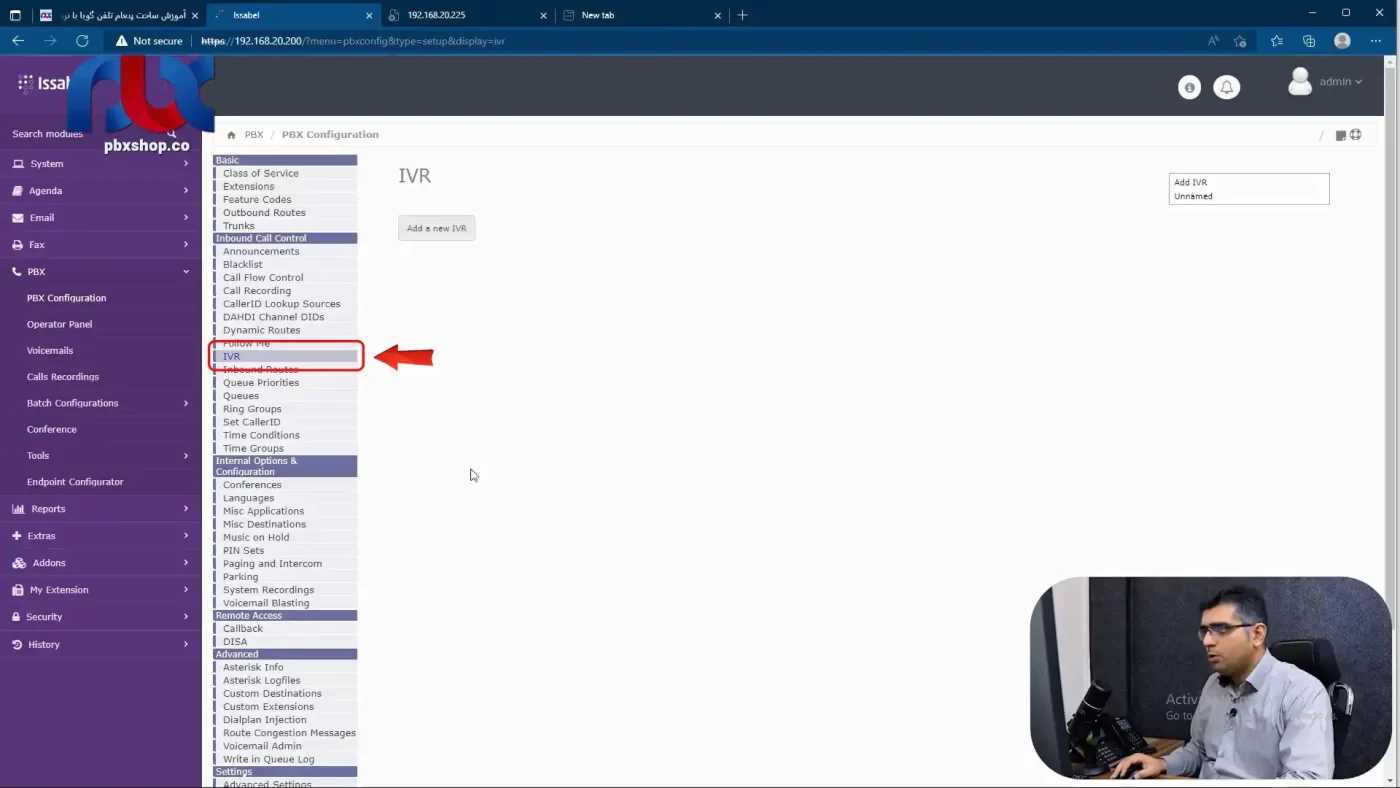
همانطور که گفتیم در این بخش قرار است که ما فایل خود را بسازیم و روی مرکز تلفن ایزابل آپلود کنیم. در قسمت System Recordings روی مرکز تلفن ۲۰۱۷ یا ۲۰۲۰ فرقی نمیکند در هر صورت این گزینه را دارد.
در قسمت System Recordings ما می توانیم فایل های صوتی را هم Record using phone
کنیم توسط یک تلفن خاص مثلاً شماره را وارد کنیم و این کار را انجام دهیم یا توسط Record using browser در صورتی که سیستم ما میکروفن داشته باشد هم می توانیم این کار را انجام دهیم و Record کنیم.
اما Record using phone و Record using browser فقط جنبه تست دارند و فایل صوتی شما کیفیت چندانی را نخواهد داشت. پس پیشنهاد میکنم که از گزینه سوم یعنی Upload recording استفاده کنید.
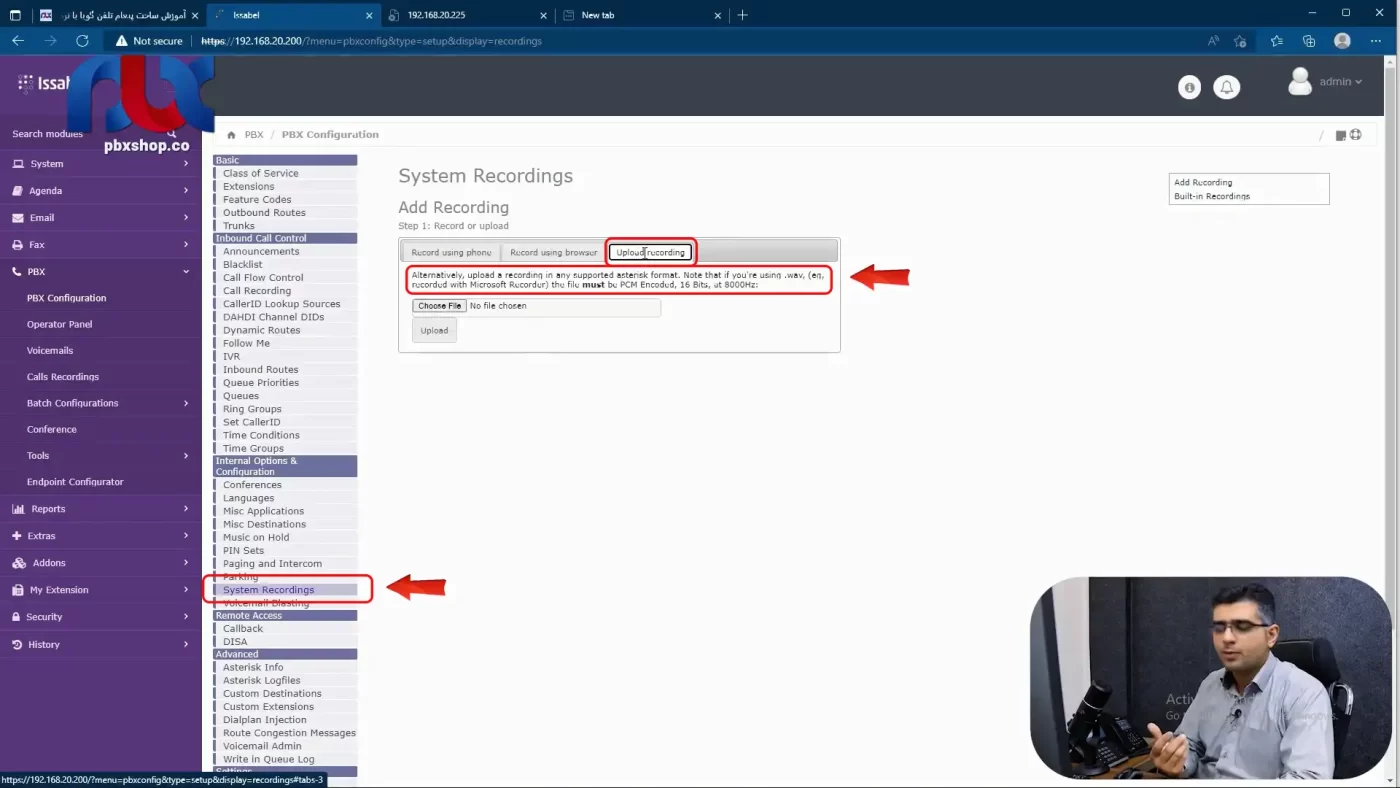
آپلود فایل با گزینه Upload recording
ابتدا فایل صوتی یا پیغام تلفن گویا را ضبط کنید که مراحل edit آن را هم به شما میگویم بعد اینجا Upload کنید. اما فرمت نهایی فایلی که ما میخواهیم آپلود کنیم در نهایت باید به صورت Wav باشد و حتماً Codec آن PCM باشد. همچنین ۱۶ Bit فرکانس ۸۰۰۰ باشد. این فایلی است که ایزابل نیاز دارد تا بتواند اجرا و Play کند. اگر غیر از این باشد اجرا نمیشود.
پس فایل ما حتماً باید Wav باشد و PCM و ۸۰۰۰، ۱۶ Bit باشد. ما روی سایت دو سه تا ویدئو در این رابطه داریم که شما هم میتوانید در این مباحث آموزش نرمافزار AVS را در این مقاله ببینید و هم در مقاله Adobe audition که نرمافزار بسیار کاملتر و حرفهای تری در این مورد هست را استفاده کنید و فایل صوتی را تبدیل کنید.
یا حتی یک موزیک Background را پشت صدا قرار دهید که یک مقداری پیغام شما جذابتر باشد. پس میتوانید از آموزشهای رایگانی که روی سایت هست هم با نرمافزار AVS و هم با نرمافزار Adobe audition استفاده کنید و کمک بگیرید و فایل صوتی خود را بسازید.
اما پیشنهاد بنده این است که از نرمافزار Adobe audition استفاده کنید چون حرفهای تر است و خروجی خیلی با کیفیتتری را به شما میدهد. در آموزشی که روی سایت گذاشتیم و به صورت رایگان هست میتوانید ببینید و مشاهده کنید که تفاوت این نرمافزار با AVS چه چیزی است.
اما اینجا من خیلی کوتاه و در عرض یکی دو دقیقه میخواهم این کار را برای شما انجام دهم. یک خروجی داشته باشیم و بعد روی مرکز تلفن آپلود کنیم.
تنظیمات خروجی برای آپلود پیغام
وارد نرمافزار Adobe audition میشویم. این نرمافزار را من از قبل نصب کردم. فرض کنید که pbxshop فایل صوتی ما هست. کافی است که این فایل را به سمت راست بکشیم تا در پنجره قرار بگیرد.
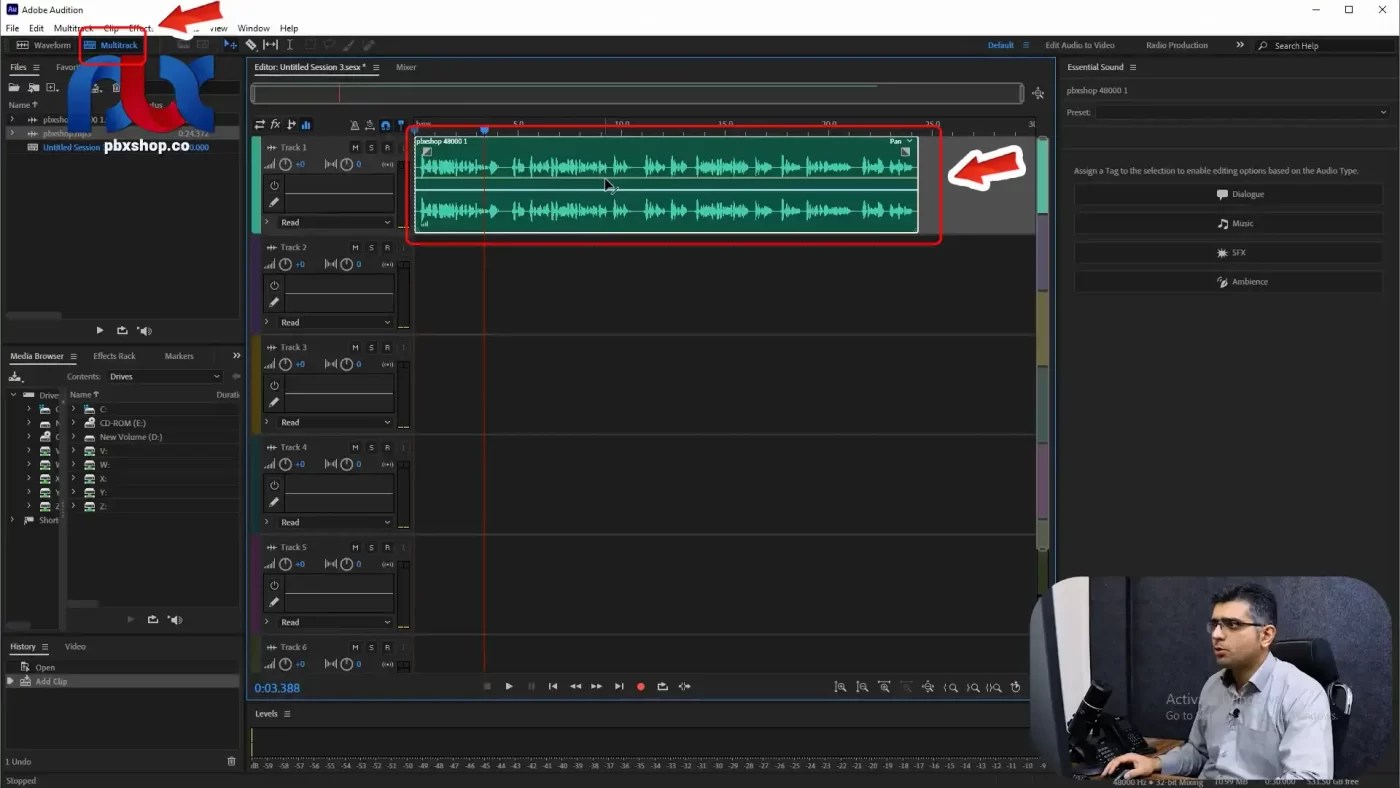
بعد در قسمت Multi Track میتوانیم هر تعداد فایلی را که داریم انتخاب کنیم و در نهایت equliz آن را تنظیم کنیم یا تغییراتی را که میخواهیم روی آن اعمال کنیم.
مثلا میخواهیم Cut کنیم یا دامنه صدا را کم و زیاد کنیم یا موزیک Background بگذاریم و هرچیز دیگری کار خود را که انجام دادیم در نهایت خروجی میگیریم. پس وارد قسمت Multi Track میشویم و Ok را میزنیم و فایل خود را با هر فرمتی که هست قرار میدهیم.
زیرا میخواهیم فایل را به چیزی که ایزابل نیاز دارد تبدیل کنیم. با Space هم میتوانیم Play کنیم. خوب این یک فایل صوتی است ما ضبط کردیم و فرمت آن mp3 است. ولی من میخواهم به Wav PCM 8000 16 Bit Mono تبدیل کنم.
فرض کنید که اینجا ما Cut زدیم و موزیک Background را گذاشتیم و دامنه را تنظیم کردیم و اکولایز آن را OK کردیم و فایل مناسبی را آماده کردیم.
حال میخواهیم خروجی بگیریم چون مراحل تولید این فایل ما در ویدئوهای رایگان هست و اینجا فقط میخواهیم در رابطه با خروجی صحبت کنیم. روی فایل کلیک راست میکنیم و Export Mix down میگیرم.
اگر چند تا بود باید Ctrl A بزنیم و در نهایت یک کلیک راست کرده در قسمت export Mix down گزینه Selected Clips را میزنیم البته در قسمت File Save as هم میتوان این کار را انجام داد.
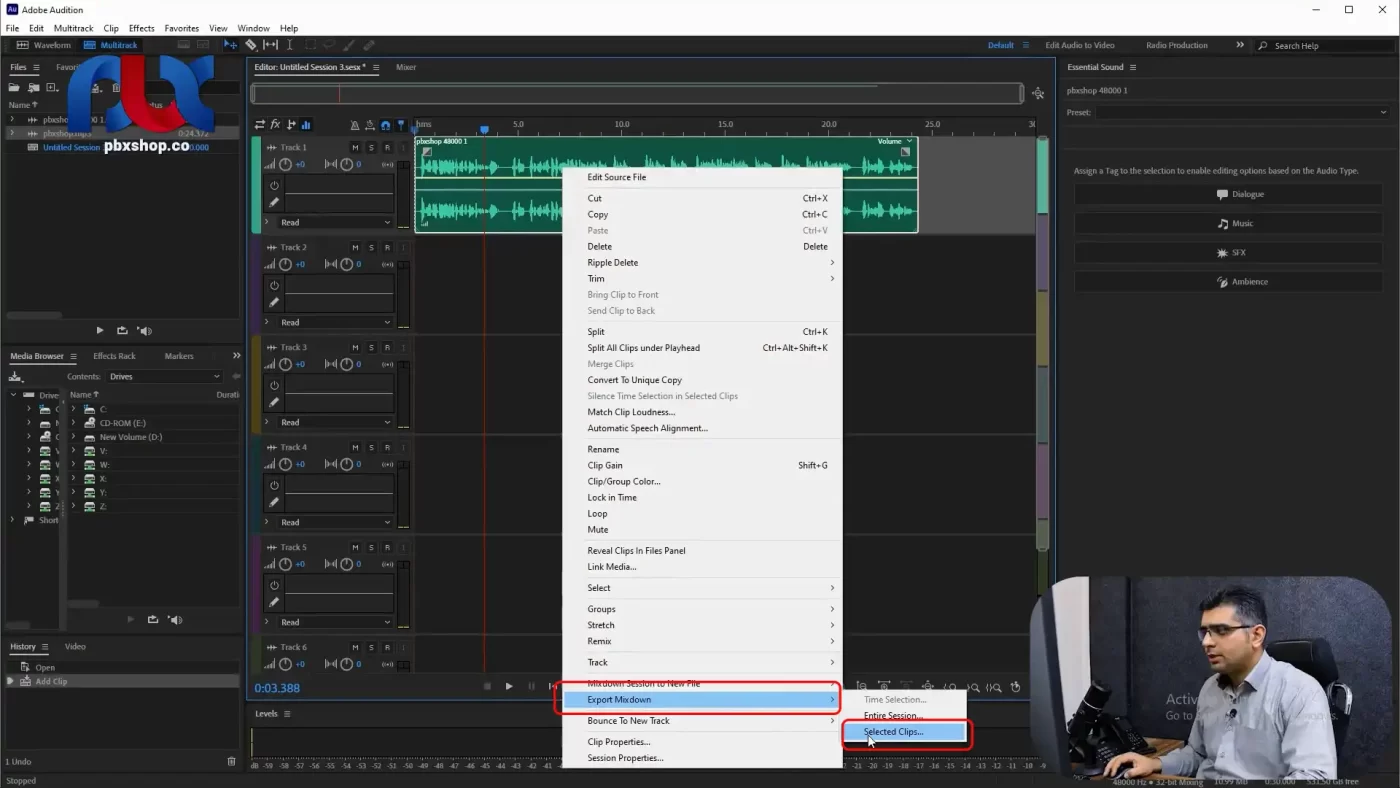
در قسمت File Name اسم آن را انتخاب میکنیم. مثلا اسم آن Pbxshop-PCM-8000-16 بعد قسمت پایینی که گزینه Location است مسیر آن است که روی دسکتاپ ما هست.
فرمت آن را میگذاریم حتماً روی Wav باشد. که گزینه آخر است که Wav با کدک PCM است.
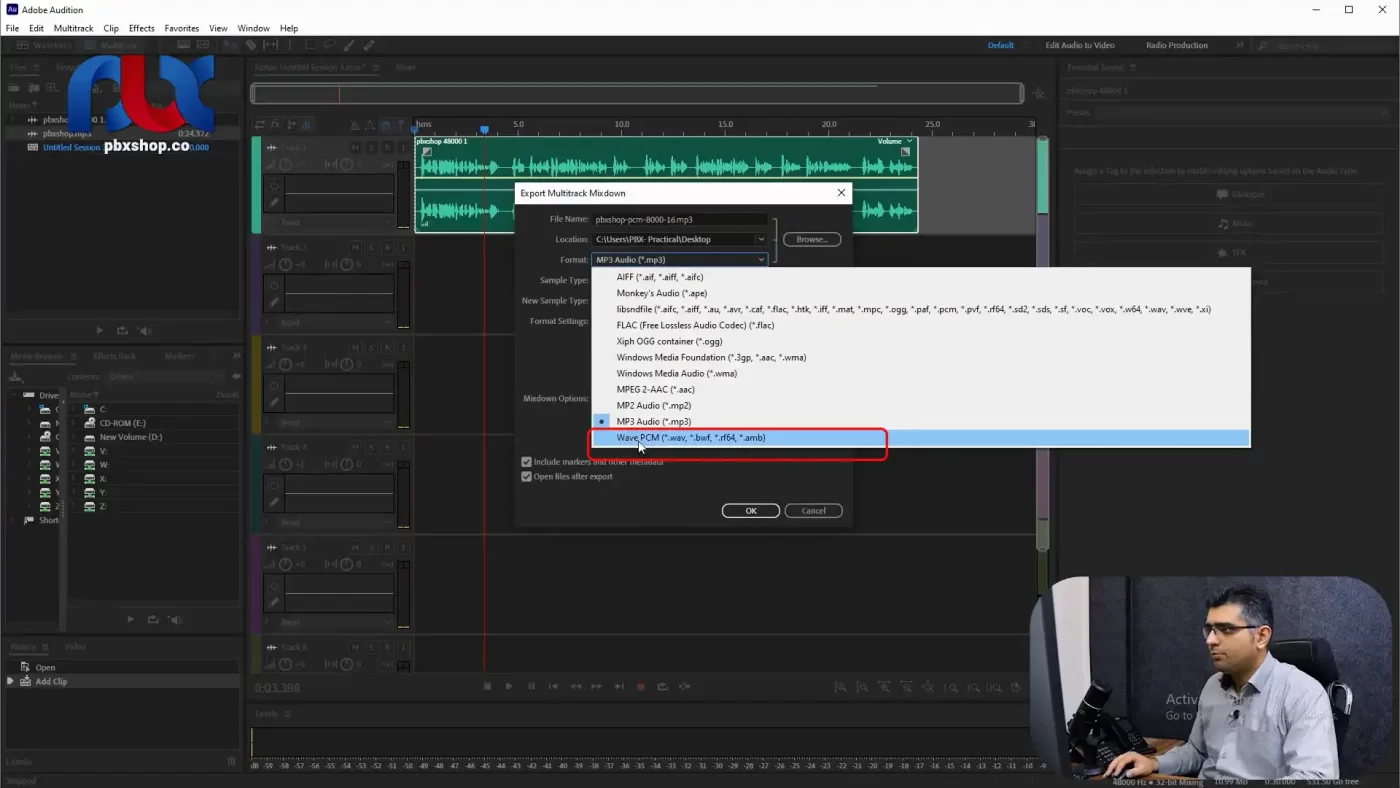
فرکانس آن که گزینه Sample Type است حتماً روی ۸۰۰۰ باشد و Bit Wav آن حتماً ۱۶ Bit باشد و Quality حتماً روی ۱۰۰ درصد باشد.
یکی از تفاوتهایی که این نرمافزار با AVS دارد همین است که در این نرمافزار شما میتوانید Quality را تعیین کنید.
یعنی کیفیت صدای خروجی را مشخص کنید که ما روی ۱۰۰% میگذاریم تا با بهترین کیفیت برای ما خروجی بگیرد.
بعد Bit rate هست که آن را روی ۱۶ Bit قرار میدهیم. پس ۸۰۰۰ و ۱۶Bit باید باشد اما Quality را میتوانید کم و زیاد کنید اما پیشنهاد میکنم روی ۱۰۰درصد بگذارید تا کیفیت خروجی خوبی را به شما بدهد.
در نهایت در قسمت پایین Change را میزنیم و روی حالت Mono میگذاریم و OK میکنیم.
پس Wave PCM 8000 16 bit و Quality 100% باشد و mono باشد این را OK میزنیم و این مسیر با این فایل یا با این اسم برای ما خروجی میگیرد.
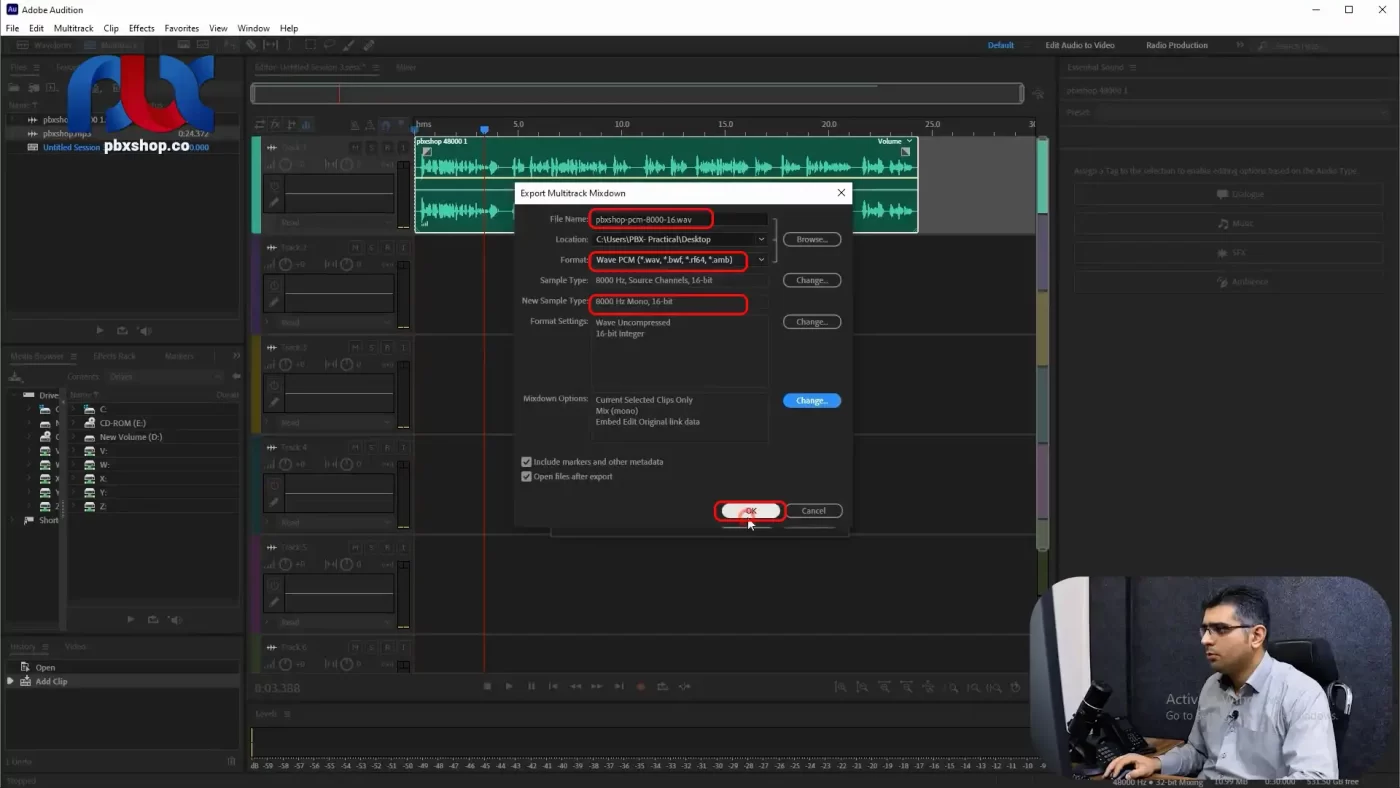
قطعاً کیفیت صدای این فایل نسبت به فایل اصلی یک مقدار افت کرده است ولی اگر همینکار را با نرمافزار AVS انجام بدهید کیفیت صدا خیلی بیشتر افت میکند. برای همین پیشنهاد میکنم که از نرمافزار Adobe audition کمک بگیرید.
آپلود فایل روی ایزابل
به روی مرکز تلفن ایزابل میرویم. در قسمت Upload Recording فایل خود را از Desktop انتخاب میکنیم. مثلا فایل Pbxshop را انتخاب کرده و دبل کلیک میکنیم. در نهایت Upload را میزنیم یک OK به ما میدهد که میگوید با چه اسمی میخواهید این را save کنید. من با همین اسم سیو میکنم.
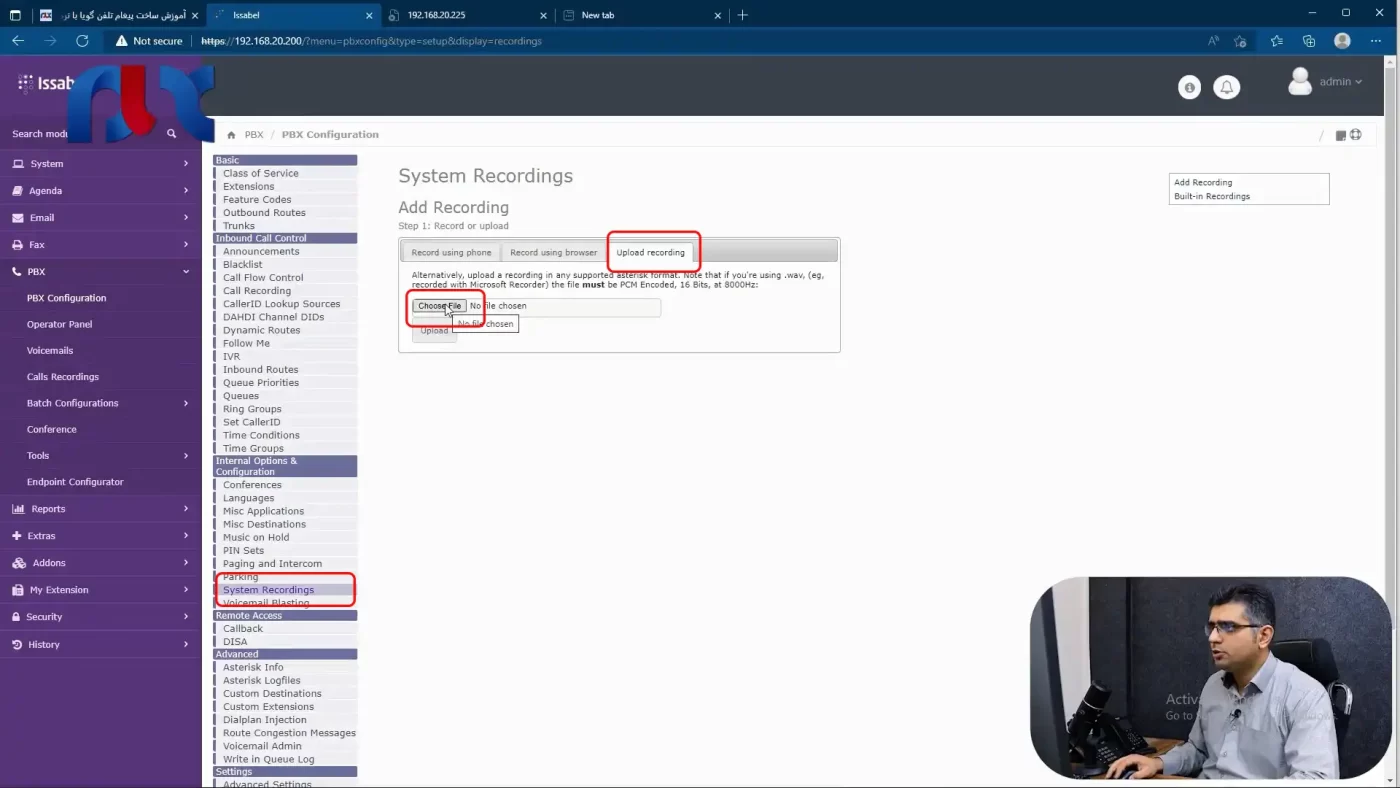
سمت راست Pbxshop-pcm-8000-16 فایلی هست که ما save کردیم و روی مرکز تلفن ما قرار گرفته است. حال روی هر بخشی از این مرکز تلفن میتوانیم از این فایل استفاده کنیم. در AVR و announcement و saf یا هرجایی که مورد نیاز باشد قابل استفاده است.

دوستان کل فایلهایی که روی مرکز تلفن میخواهیم انتقال دهیم باید فرمت آن را تبدیل کنید و از قسمت Upload Recording این کار را انجام دهید و فایل خود را به مرکز تلفن ایزابل انتقال دهید. حال اگر خواستید روی FTP ببینید که کجا آمده. الان این FTP ما هست من با ۲۰.۲۰۰ وصل شدم سمت چپ FTP ما هست و سمت راست SSH ما هست.
در سمت چپ FTP را میتوانیم نگاه کنیم در مسیر var بعد lib بعد Asterisk و بعد Sounds در پوشه Custom فایلی که اینجا آپلود کردیم با نام pbxshop-pcm-8000-16-wav با سایز ۳۹۰ و تاریخ آن هم مشخص است. پس فایلها را میتوانیم مثلا با Drag and drop اینجا بندازیم. ولی نکتهای که هست این است که فایل شما حتما باید به فرمتی که گفتیم تبدیل شده باشد.
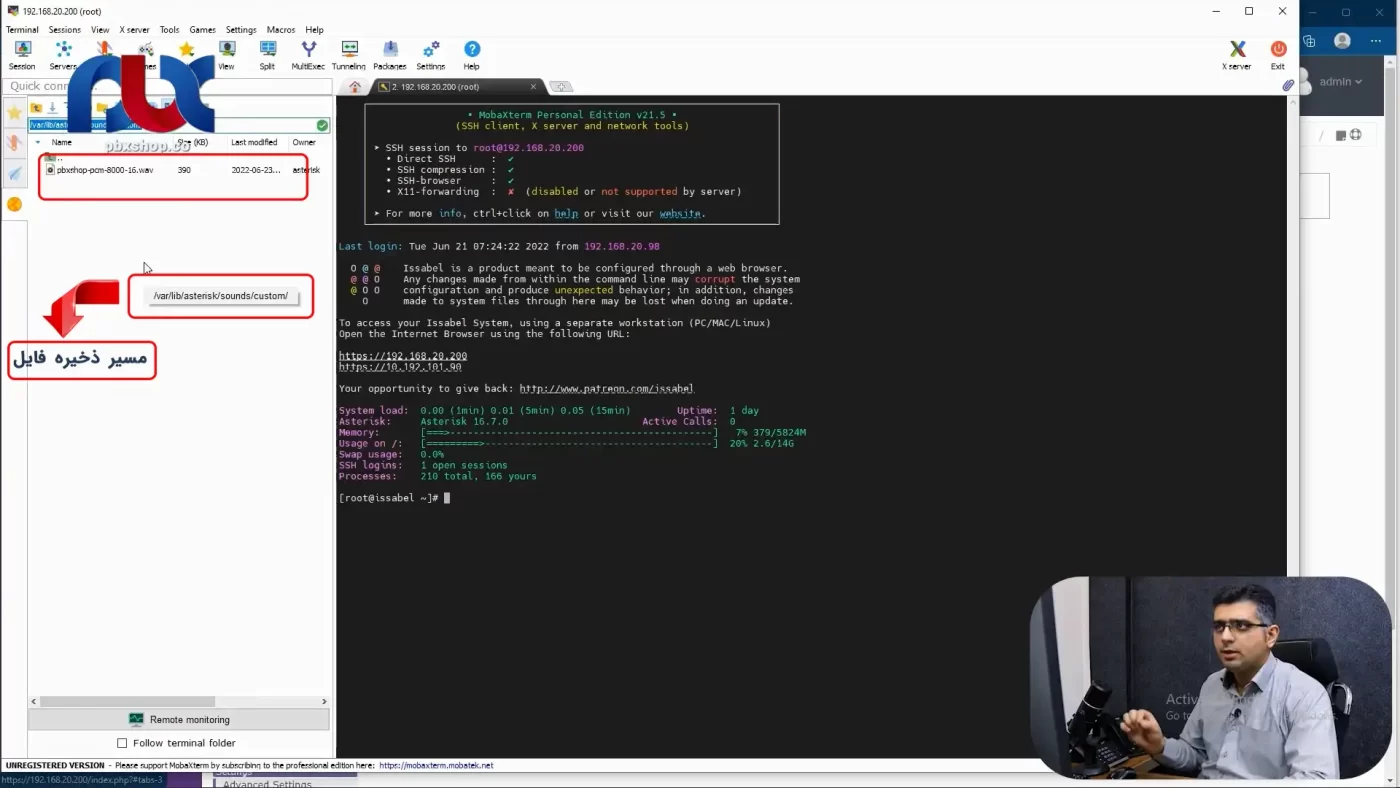
حال روی فایل صوتی یک کلیک بکنیم اینجا به ما نشان میدهد. میتوانم Play بزنم. PLAY یا کلیک که برای اسپیکر گذاشته را که بزنید فایل را دوباره در Document ذخیره میکند.
اینکه بخواهیم این فایل را اجرا کنیم و روی AVR بخواهیم پیادهسازی کنیم در بخش بعدی در مورد آن صحبت خواهیم کرد. من را همراهی کنید در بخش بعدی که قرار است AVR را به طور کامل راهاندازی کنیم.

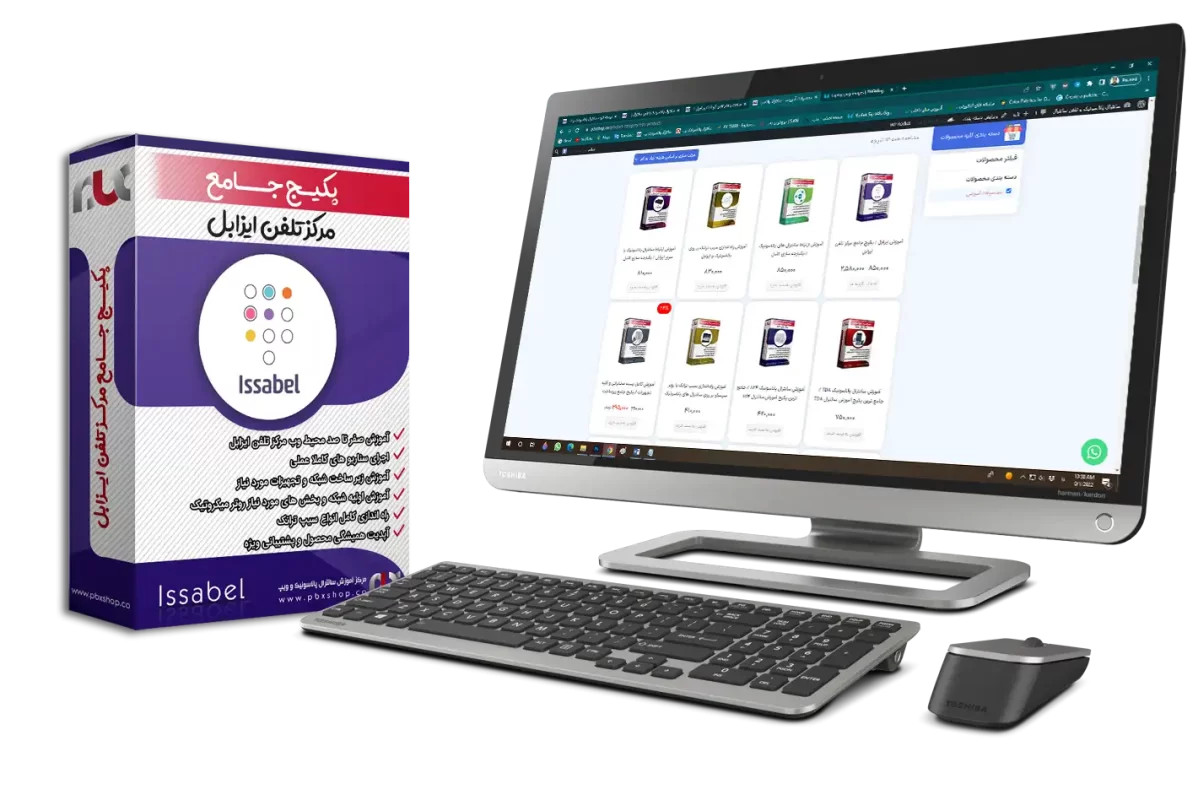











دیدگاه شما درباره این مقاله چیست ؟